|
Comprendre la barre d'outils
La barre d'outils fournit un accès rapide à toutes les fonctionnalités importantes fournies dans Text Speaker.
 |
Ouvrez un nouveau fichier. |
 |
Enregistre le fichier sur lequel vous travaillez actuellement. |
 |
Fermez le fichier sélectionné. |
 |
Parlez va basculer avec Pause. Utilisez le séparateur  pour sélectionner d'autres options. Par défaut, l'application commencera à parler le fichier actuellement sélectionné. Vous pouvez choisir de parler du position actuelle ou la Texte en surbrillance. pour sélectionner d'autres options. Par défaut, l'application commencera à parler le fichier actuellement sélectionné. Vous pouvez choisir de parler du position actuelle ou la Texte en surbrillance. |
 |
Arrêtez d'écouter le fichier en cours. |
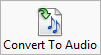 |
Sélectionnez et ajustez les propriétés audio et convertissez le document sélectionné en fichier audio. |
 |
Annuler le dernier changement. |
 |
Refais les changements qui ont été annulés. |
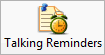 |
Définir les alarmes avec des rappels parlants. Ce rappel apparaît même si Text Speaker n'est pas en cours d'exécution. |
 |
Cliquer sur l'icône de la barre d'outils Plein écran masquera la barre d'outils, la barre de menus et la liste de fichiers. Seule la zone d'affichage du texte sera visible. |
 |
Sélectionnez une voix différente, ajustez ses propriétés comme le volume, la hauteur et la vitesse. Vous pouvez également télécharger plus de voix. |
 |
Ajustez la façon dont un mot est prononcé par la voix. |
 |
Configurez les paramètres de l'application. |
|